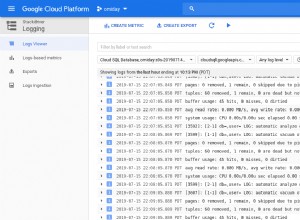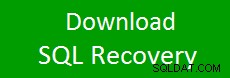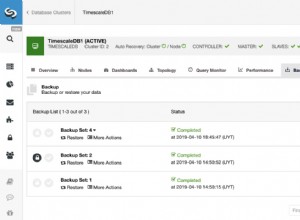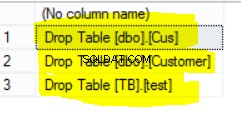Oracle a récemment publié un modèle de machine virtuelle pour R12.2.6 sur le cloud de livraison de logiciels. Dans cet article de blog, nous verrions étape par étape comment créer R12.2.6 avec Virtual Box sur le bureau ou l'ordinateur portable
1) Installez d'abord VirtualBox sur le bureau ou l'ordinateur portable. Consultez l'article ci-dessous pour savoir comment procéder à l'installation
Instructions pas à pas pour l'installation d'Oracle Virtual Box
2) Téléchargez maintenant l'appliance de machine virtuelle R12.2.6
Pour télécharger VM Virtual Appliance for Oracle E-Business Suite version 12.2.6 :
Accédez à https://edelivery.oracle.com/ et cliquez sur le bouton Se connecter.
Vous êtes maintenant connecté à Oracle Software Delivery Cloud.
Sur la page Oracle Software Delivery Cloud, effectuez les tâches suivantes :
Filtrer les produits par :cochez la case "Linux/OVM/VMs".
Recherche par :sélectionnez "Release" dans la liste déroulante. .
Dans le champ de texte, saisissez "Oracle VM Virtual Appliance for Oracle E-Business Suite 12.2.6".
Cliquez sur Continuer bouton.
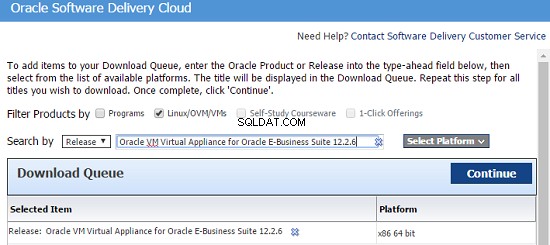
La région File d'attente de téléchargement affiche le pack média "Oracle VM Virtual Appliance for Oracle E-Business Suite 12.2.6" sélectionné et les informations sur la plate-forme.
Cliquez sur Continuer à nouveau.
Ceci récupère le pack média "Oracle VM Virtual Appliance for Oracle E-Business Suite 12.2.6".
Cliquez sur Continuer à nouveau et acceptez les conditions et restrictions standard d'Oracle. Vous devez le faire avant de pouvoir télécharger le pack média souhaité.
La fenêtre de téléchargement de fichier s'affiche avec le pack média « Oracle VM Virtual Appliance for Oracle E-Business Suite (12.2.6) for x86 64 bit » sélectionné.
Téléchargez le package et donc les fichiers zip qui contiennent l'appliance associée.
Les appliances virtuelles Oracle VM pour Oracle E-Business Suite 12.2.6.0.0 pour x86 64 bits sont conditionnées dans 19 fichiers nécessitant 69,4 Go, leur téléchargement peut donc prendre un certain temps en fonction de votre réseau/connexion Internet.
V861124-01 Oracle E-Business Suite version 12.2.6 Single Node Vision Install X86 (64 bits) – (1 sur 10) (Partie 1 sur 2) Linux x86-64
V861124-01 Oracle E-Business Suite Release 12.2.6 Single Node Vision Install X86 (64 bits) – (1 sur 10) (Partie 2 sur 2) Linux x86-64
V861125-01 Oracle E-Business Suite Release 12.2.6 Single Node Vision Install X86 ( 64 bits) – (2 sur 10) (Partie 1 sur 2) Linux x86-64
V861125-01 Oracle E-Business Suite version 12.2.6 Single Node Vision Install X86 (64 bits) – (2 sur 10) (Partie 2 sur 2) Linux x86-64
V861126-01 Oracle E-Business Suite Release 12.2.6 Single Node Vision Install X86 (64 bits) – (3 sur 10) (Partie 1 sur 2) Linux x86- 64
V861126-01 Oracle E-Business Suite Release 12.2.6 Single Node Vision Install X86 (64 bits) – (3 sur 10) (Partie 2 sur 2) Linux x86-64
V861127-01 Oracle E-Business Suite Release 12.2.6 Single Node Vision Install X86 (64 bits) – (4 sur 10) (Partie 1 sur 2) Linux x86-64
V861127-01 Oracle E-Business Suite Release 12.2.6 Single Noeud Vision Installer X86 (64 bits) – (4 sur 10) (Partie 2 sur 2) Linux x86-64
V861128-01 Oracle E-Business Suite version 12.2.6 Single Node Vision Installer X86 (64 bits) – (5 sur 10) (Partie 1 sur 2) Linux x86-64
V861128-01 Oracle E-Business Suite version 12.2.6 Single Node Vision Install X86 (64 bits) – (5 sur 10) (Partie 2 sur 2) Linux x86-64
V861129-01 Oracle E-Business Suite version 12.2.6 Single Node Vision Install X86 (64 bits) – (6 sur 10) (Partie 1 sur 2) Linux x86-64
V861129 -01 Oracle E-Business Suite version 12.2.6 Single Node Vision Install X86 (64 bits) – (6 sur 10) (Partie 2 sur 2) Linux x86-64
V861130-01 Oracle E-Business Suite version 12.2 .6 Single Node Vision Install X86 (64 bits) – (7 sur 10) (Partie 1 sur 2) Linux x86-64
V861130-01 Oracle E-Business Suite Release 12.2.6 Single Node Vision Install X86 (64 bit) – (7 sur 10) (Partie 2 sur 2) Linux x86-64
V861131-01 Oracle E-Business Suite version 12.2.6 Single Node Vision Install X86 (64 bits) – (8 sur 10) ( Partie 1 sur 2) Linux x86-64
V8611 31-01 Oracle E-Business Suite version 12.2.6 Single Node Vision Installer X86 (64 bits) – (8 sur 10) (Partie 2 sur 2) Linux x86-64
V861132-01 Oracle E-Business Suite Release 12.2.6 Single Node Vision Install X86 (64 bits) – (9 sur 10) (Partie 1 sur 2) Linux x86-64
V861132-01 Oracle E-Business Suite Release 12.2.6 Single Node Vision Install X86 ( 64 bits) – (9 sur 10) (Partie 2 sur 2) Linux x86-64
V861133-01 Oracle E-Business Suite version 12.2.6 Single Node Vision Install X86 (64 bits) – (10 sur 10) (Partie 1 sur 1) Linux x86-64
Vous pouvez utiliser le gestionnaire de téléchargement pour télécharger le fichier ou l'option wget
L'appliance virtuelle fournit la pile logicielle complète, y compris le système d'exploitation Oracle Linux 6.9 (64 bits), Oracle E-Business Suite et les composants technologiques supplémentaires requis. Les composants de la technologie embarquée sont répertoriés ci-dessous :
| Composant | Version |
| Accueil Oracle RDBMS | 12.1.0.2 |
| Niveau du code d'application | Oracle E-Business Suite 12.2.6 Release Update Pack (My Oracle Support Knowledge Document 2114016.1) + AD et TXK Delta 8 (My Oracle Support Knowledge Document 2159750.1) |
| Formulaires et rapports Oracle | 10.1.2.3 |
| Serveur WebLogic | 10.3.6 |
| Niveau Web | 11.1.1.9 |
| JDK | JDK 1.7 version 1.7.0_121-b15 |
| Plug-in Java | J2SE 1.7 |
| Mise à jour du correctif critique (CPU) | Octobre 2016 |
3) Reconstruire et mettre en scène l'appliance téléchargée
Nous devons maintenant décompresser ces 19 Zips et concaténer les 19 fichiers pour créer le fichier final
a) Décompressez les 19 fichiers
Vous aurez besoin d'un espace supplémentaire de 75 Go pour stocker les fichiers décompressés
Pour Unix, nous pouvons également utiliser la commande ci-dessous pour décompresser
for i in *.zip
faire
décompresser $i
fait
b) Assemblez les 19 fichiers
Assemblez les fichiers à l'aide de la commande ci-dessous sous Windows
tapez Oracle-E-Business-Suite-12.2.6_VISION_INSTALL.ova.00 Oracle-E-Business-Suite-12.2.6_VISION_INSTALL.ova.01 Oracle-E-Business-Suite-12.2.6_VISION_INSTALL.ova.02 Oracle-E- Business-Suite-12.2.6_VISION_INSTALL.ova.03 Oracle-E-Business-Suite-12.2.6_VISION_INSTALL.ova.04 Oracle-E-Business-Suite-12.2.6_VISION_INSTALL.ova.05 Oracle-E-Business-Suite-12.2 .6_VISION_INSTALL.ova.06 Oracle-E-Business-Suite-12.2.6_VISION_INSTALL.ova.07 Oracle-E-Business-Suite-12.2.6_VISION_INSTALL.ova.08 Oracle-E-Business-Suite-12.2.6_VISION_INSTALL.ova. 09 Oracle-E-Business-Suite-12.2.6_VISION_INSTALL.ova.10 Oracle-E-Business-Suite-12.2.6_VISION_INSTALL.ova.11 Oracle-E-Business-Suite-12.2.6_VISION_INSTALL.ova.12 Oracle-E- Business-Suite-12.2.6_VISION_INSTALL.ova.13 Oracle-E-Business-Suite-12.2.6_VISION_INSTALL.ova.14 Oracle-E-Business-Suite-12.2.6_VISION_INSTALL.ova.15 Oracle-E-Business-Suite-12.2 .6_VISION_INSTALL.ova.16 Oracle-E-Business-Suite-12.2.6_VISION_INSTALL.ova.17 Oracle-E-Business-Suite-12.2.6_VISION_INS TALL.ova.18> Oracle-E-Business-Suite-12.2.6_VISION_INSTALL.ova
Sous Unix, les éléments suivants peuvent être utilisés
cat Oracle-E-Business-Suite-12.2.6_VISION_INSTALL.ova.00 \
Oracle-E-Business-Suite-12.2.6_VISION_INSTALL.ova.01 \
Oracle-E-Business-Suite-12.2 .6_VISION_INSTALL.ova.02 \
Oracle-E-Business-Suite-12.2.6_VISION_INSTALL.ova.03 \
Oracle-E-Business-Suite-12.2.6_VISION_INSTALL.ova.04 \
Oracle-E-Business-Suite-12.2.6_VISION_INSTALL.ova.05 \
Oracle-E-Business-Suite-12.2.6_VISION_INSTALL.ova.06 \
Oracle-E-Business-Suite-12.2 .6_VISION_INSTALL.ova.07 \
Oracle-E-Business-Suite-12.2.6_VISION_INSTALL.ova.08 \
Oracle-E-Business-Suite-12.2.6_VISION_INSTALL.ova.09 \
Oracle-E-Business-Suite-12.2.6_VISION_INSTALL.ova.10 \
Oracle-E-Business-Suite-12.2.6_VISION_INSTALL.ova.11 \
Oracle-E-Business-Suite-12.2 .6_VISION_INSTALL.ova.12 \
Oracle-E-Business-Suite-12.2.6_VISION_INSTALL.ova.13 \
Oracle-E-Business-Suite-12.2.6_VISION_INSTALL.ova.14 \
Oracle-E-Business-Suite-12.2.6_VISION_INSTALL.ova.15 \
Oracle-E-Business-Suite-12.2.6_VISION_INSTALL.ova.16 \
Oracle-E-Business-Suite-12.2.6_VISION_INSTALL.ova.17 \
Oracle-E-Business-Suite-12.2.6_VISION_INSTALL.ova.18> Oracle-E-Business-Suite-12.2 .6_VISION_INSTALL.ova
Vous aurez besoin d'un espace supplémentaire de 75G pour créer le fichier final
Nous sommes maintenant prêts avec les ovas finaux à importer dans Virtual Box
Consultez le message ci-dessous pour lire les étapes suivantes
Étape par étape R12.2.6 Installation d'EBS sur Virtual Box Partie -2
Articles connexes
Articles connexes
Flux de connexion dans R12.2 et dépannage de base
Changements importants dans Autoconfig R12.2
Adop (utilitaire de correctifs publicitaires en ligne) expliqué R12.2
Changements technologiques clés dans E-Business Suite 12.2
Architecture Oracle E-Business Suite dans 12.2
Instructions pas à pas pour l'installation d'Oracle Virtual Box